10 coisas que você nunca imaginou que poderia fazer com uma unidade flash USB

As unidades flash USB são uma forma barata e portátil de fazer backup de arquivos e movê-los entre máquinas. Mas à medida que o armazenamento em nuvem se torna mais barato e o Wi-Fi se torna mais comum, os flash drives não são tão necessários como antes. Você provavelmente tem um casal sentado em uma gaveta que raramente é usado. Se você deseja dar nova vida às suas unidades flash USB antigas, este guia inclui dez coisas que você talvez nunca imaginou que elas poderiam fazer.
1. Instale um sistema operacional
As unidades flash USB substituíram rapidamente os CDs e DVDs como unidades inicializáveis, devido às suas grandes capacidades e compatibilidade com quase todos os computadores. Você pode criar um USB inicializável com Rufus para instalar uma nova cópia do Windows em seu computador. Qualquer unidade USB com capacidade de 8 GB ou maior funcionará. Você também pode fazer isso para criar um Ubuntu USB inicializável .

Uma maneira menos conhecida de utilizar sua unidade USB antiga é executar um sistema operacional persistente diretamente da unidade flash. Ao contrário de um USB inicializável que instala o sistema operacional em seu disco rígido interno ou SSD, este método pode instalar Windows, Linux ou macOS na unidade flash USB. Isso permite que você salve permanentemente quaisquer alterações feitas nos arquivos e configurações na unidade flash e execute com eficiência a instalação do sistema operacional portátil em qualquer outro computador. A criação de um disco “To Go” do Windows ou Linux também pode ser feita via Rufus.
2. Execute aplicativos e jogos portáteis
As unidades USB são convenientes para transportar aplicativos e jogos úteis ao alternar entre sistemas. Ferramentas de gerenciamento de disco, programas antivírus, ferramentas de recuperação de dados, ferramentas de limpeza de PC e outros softwares podem ser armazenados e iniciados a partir de uma unidade USB.

Ferramentas como PortableApps.com e LiberKey permitem que os usuários do Windows tragam seus programas e arquivos favoritos em uma unidade flash sem precisar inicializar um novo sistema operacional. Ao conectar sua unidade flash, você pode abrir o que é basicamente um menu “Iniciar” portátil e separado. Nem todos os aplicativos são suportados e talvez você ainda precise usar aplicativos de código aberto para aproveitar ao máximo os aplicativos portáteis.
E embora não seja exatamente um jogo portátil, você pode até instalar certos jogos em unidades flash e obter sua correção de jogo em qualquer máquina. Nem todo jogo oferece suporte a essa funcionalidade, então faça sua pesquisa. Minecraft e Assaultcube podem ser executados a partir de uma unidade flash, mas também existem outros.
Também útil: execute jogos antigos no Windows e reviva a nostalgia sempre que quiser.
3. Acelere o Windows com ReadyBoost
Se o seu computador estiver lento e você tiver uma unidade flash com espaço extra, poderá usar o último para aumentar a velocidade do primeiro. O Windows fornece uma ferramenta chamada ReadyBoost para acelerar o seu computador usando sua unidade flash como RAM. O ReadyBoost designa parte da unidade USB como memória cache para que o Windows possa buscar os arquivos mais usados desse cache em vez do disco rígido.
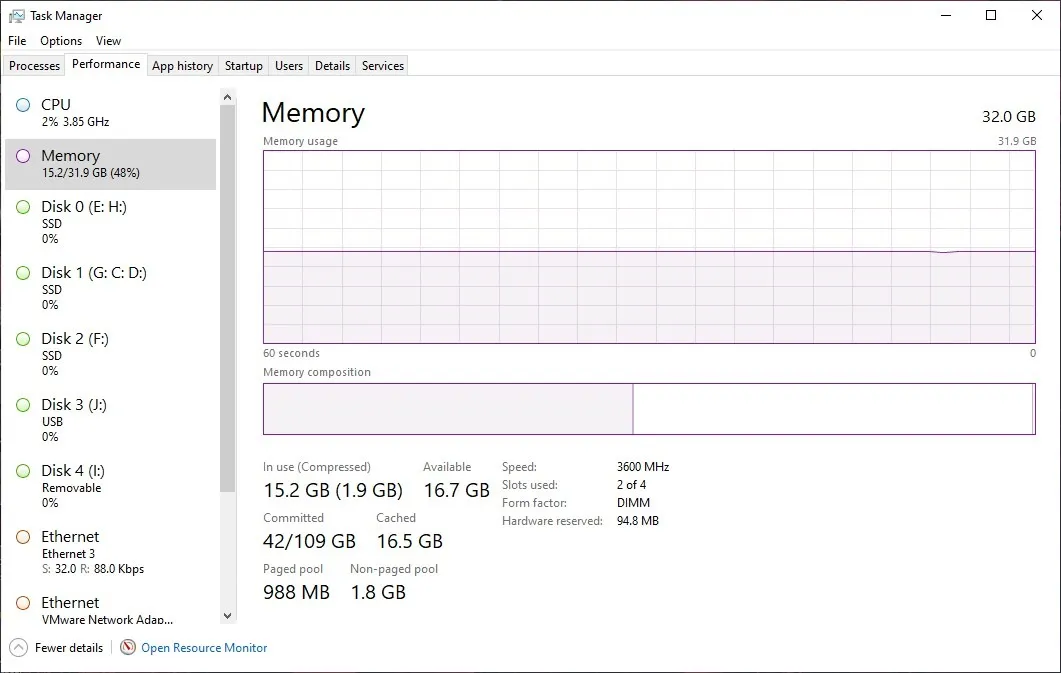
Ative esse recurso na guia “ReadyBoost” em “Propriedades” da sua unidade USB. Ele permite que você personalize o espaço na unidade que deseja usar para o ReadyBoost. Observe que esse método de acelerar o desempenho diário do seu computador só vale a pena em sistemas com discos rígidos muito mais lentos que os SSDs modernos . Além disso, você precisa manter a unidade USB dedicada ao ReadyBoost conectada o tempo todo.
4. Faça um disco de redefinição de senha
Esquecer a senha do Windows pode se tornar um problema desnecessário se você não tiver um backup. Felizmente, o Windows oferece uma maneira rápida e direta de criar um disco de redefinição de senha com antecedência para se preparar para tal cenário. Tudo que você precisa é de um disco USB sobressalente e está tudo pronto. Este método converte essencialmente a unidade USB em prova física da propriedade do seu computador. O processo de configuração do disco de redefinição solicita sua senha atual do Windows para proteger o disco.
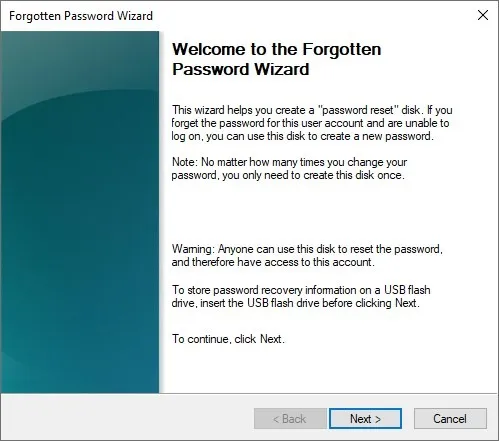
A opção “Redefinir senha” na tela de login irá guiá-lo no uso de um disco de redefinição de senha para definir uma nova senha. Você pode então inserir e começar a usar uma nova senha do Windows para recuperar o acesso ao seu computador.
5. Particionar discos rígidos
O particionamento ajuda a manter as coisas organizadas e também ajuda caso algo inesperado aconteça. Você pode precisar particionar um disco rígido de vez em quando. Talvez você queira manter seus arquivos do Windows separados de outros arquivos para simplificar futuras reinstalações do sistema operacional. Ou talvez você queira instalar o Windows em uma partição e o Linux na outra.

O particionamento é difícil e perigoso quando um sistema operacional está sendo executado a partir do disco rígido, mas Parted Magic é um sistema operacional Linux independente que pode ajudá-lo a inicializar a partir de uma unidade flash para particionar novamente o disco rígido do seu computador com mais facilidade. Você pode clonar seu disco rígido, recuperar dados dele ou apagá-lo com segurança usando o Parted Magic. Depois de particionar sua unidade com sucesso, use essas ferramentas gratuitas de gerenciamento de partição para fazer alterações.
6. Mantenha os arquivos privados
Você pode transformar toda a sua unidade flash em uma partição criptografada para manter os arquivos privados protegidos de olhares indiscretos. Você também tem a opção de inicializar sua unidade flash normalmente, mas incluir uma partição separada que criptografa qualquer arquivo colocado nela. Para uma camada extra de segurança, você também pode proteger sua partição criptografada com senha.

Criptografar e descriptografar uma unidade USB pode ser feito rapidamente usando o recurso BitLocker integrado nas versões Windows 10 e 11 Pro, e ferramentas de terceiros podem ajudá-lo se você estiver executando versões alternativas do Windows. Observe que se quiser tornar a unidade USB compartilhável novamente, você deverá remover a criptografia. Você terá que inserir uma senha ou chave para confirmar a descriptografia.
7. Desbloqueie seu computador
Se você acha que usar apenas uma senha não é seguro o suficiente e seu computador não possui um scanner biométrico, você ainda pode proteger seu computador contra acesso não autorizado. Basta transformar sua unidade flash USB em uma chave e configurar seu computador para desbloquear somente quando a unidade estiver conectada. Chaves físicas como essa protegem contra adivinhação de senha, pois é mais difícil de roubar, mas se você perdê-la, pode causar mais dores de cabeça do que vale a pena.

Você pode usar ótimas soluções multifuncionais, como a chave de segurança Google Titan ou a chave de impressão digital Kensington VeriMark , se desejar uma chave de segurança USB pré-configurada. Mas se você se sentir confortável em criar um, ferramentas como USB Raptor e Rohos Logon Key Free podem converter facilmente sua unidade USB sobressalente em uma chave de senha tangível baseada em hardware para o seu computador.
8. Resgate um PC infectado
Você pode instalar antivírus em sua unidade USB para procurar malware em computadores infectados. Um scanner de malware USB pronto para uso pode ser um salva-vidas nos casos em que seu PC fica inutilizável devido a uma infecção grave por malware. Basta conectá-lo e executar uma verificação profunda de malware para erradicar qualquer infecção do seu sistema.
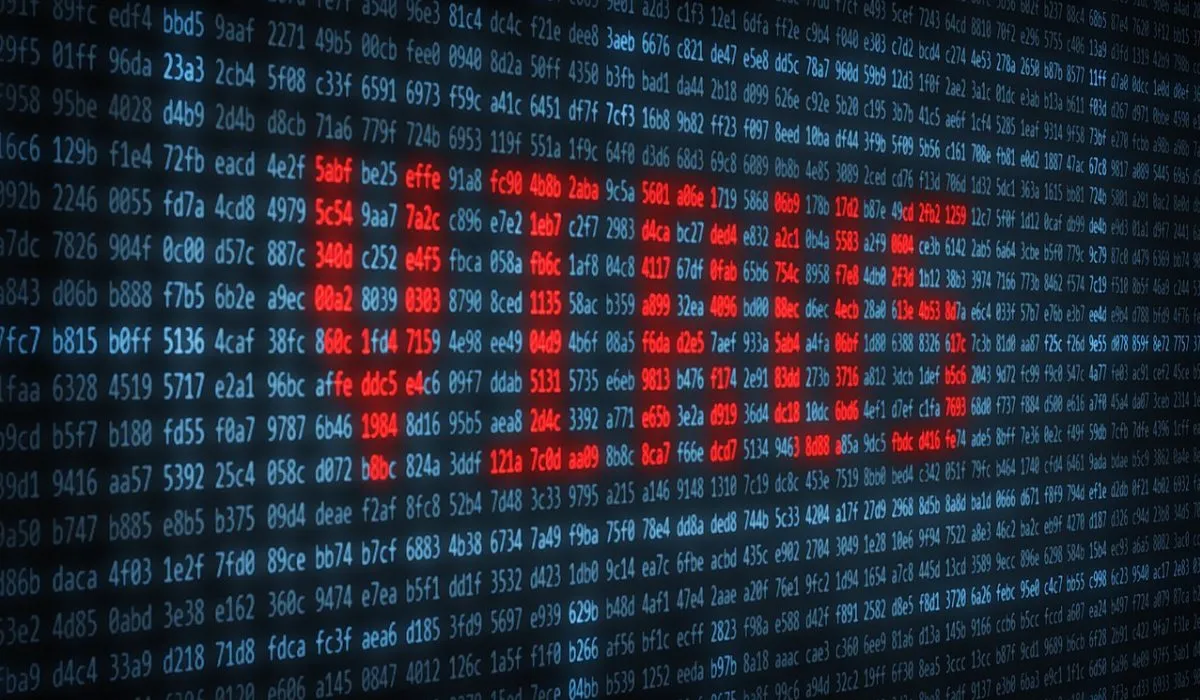
Também útil: você pode remover vírus do seu computador sem software antivírus.
9. Sincronize arquivos automaticamente
Você provavelmente arrasta e solta seus arquivos na unidade flash, mas existe um método mais simples de manter seus arquivos sincronizados com o armazenamento USB. Ao usar ferramentas que permitem a sincronização automática de arquivos entre seu computador e sua unidade USB, você sempre pode ter um backup atualizado dos arquivos essenciais.

Você pode usar o Google Drive para ativar a sincronização automática com qualquer unidade USB de sua escolha e manter o backup de seus arquivos na nuvem. Com 15 GB de armazenamento gratuito, há o suficiente para começar e você pode adquirir armazenamento adicional, se necessário. Outra ferramenta gratuita para ajudá-lo a sincronizar seus arquivos com uma unidade USB é o AOMEI Backupper , que oferece vários tipos de recursos de sincronização, como sincronização em tempo real e bidirecional.
10. Armazene chaves de criptomoeda
Suas chaves criptográficas privadas são como senhas geradas por sua carteira criptografada e precisam ser mantidas seguras para evitar que hackers acessem sua carteira criptografada e roubem seus fundos. Hardware ou carteiras frias são consideradas muito mais seguras do que os métodos padrão, pois são explicitamente projetadas para armazenar e transacionar criptografia e oferecem criptografia forte. As unidades USB podem ser uma alternativa relativamente menos segura e menos funcional às carteiras de hardware.

No entanto, você não pode usar esta unidade USB para executar transações criptográficas. É apenas um dispositivo de armazenamento para sua chave privada. Além disso, como medida de precaução, é aconselhável não conectar a sua “carteira USB” à Internet.
Unidades flash USB são ferramentas úteis para consertar computadores e inicializar sistemas operacionais. Você pode usá-los para recuperar senhas, armazenar dados confidenciais e sincronizar arquivos importantes. No mínimo, eles também são bons para armazenar arquivos.
Se estiver preocupado em excluir acidentalmente os dados da unidade flash, você pode adicionar uma Lixeira às unidades USB . E se você estiver tendo problemas de detecção de USB, como o “ erro de dispositivo USB não reconhecido ”, você pode corrigi-lo facilmente na maioria dos casos.
Crédito da imagem: Wikimedia Commons . Todas as capturas de tela de Tanveer Singh.



Deixe um comentário